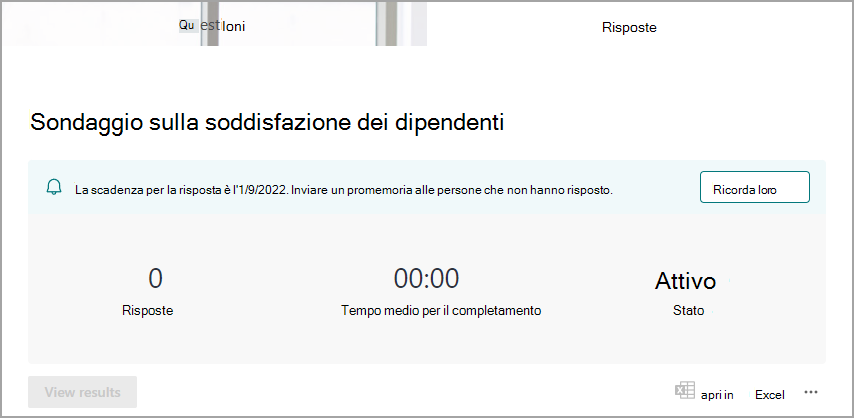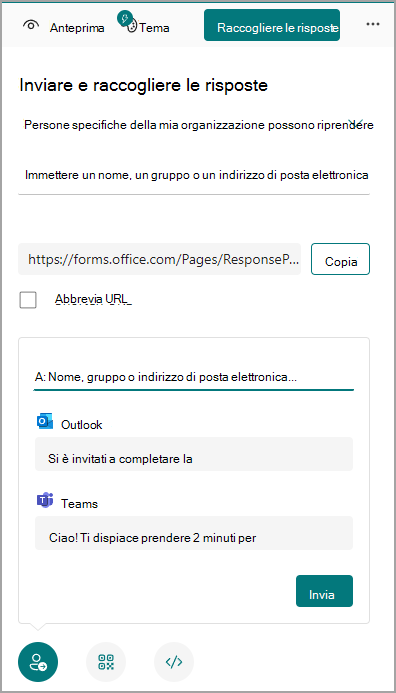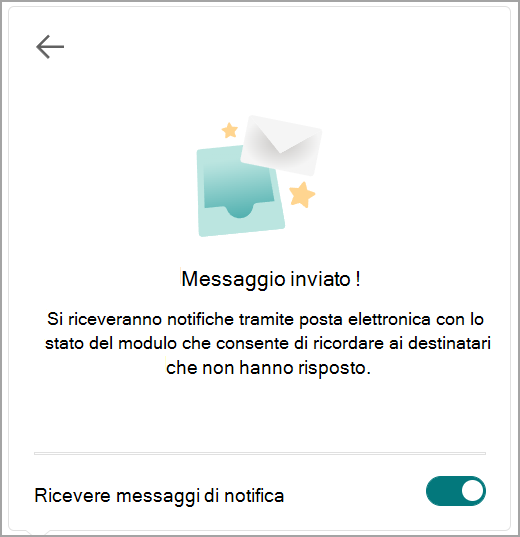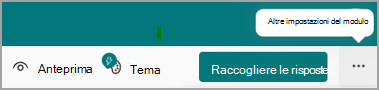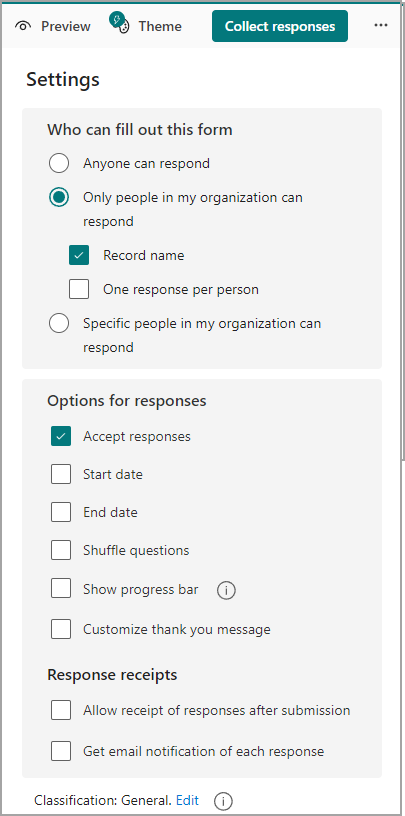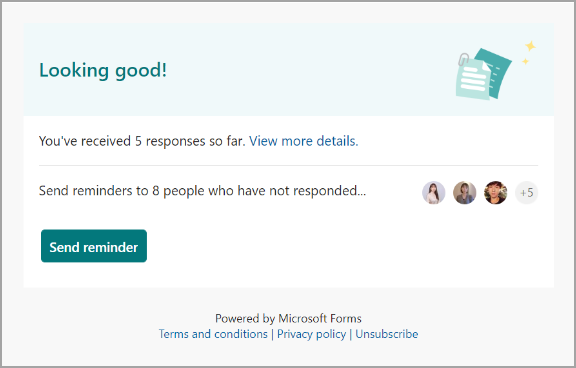Una parte fondamentale dell'utilizzo dei moduli è l'invio di inviti a un pubblico e la gestione delle relative risposte attraverso le notifiche.
Invitare il pubblico al modulo
Quando si condivide un modulo, è possibile selezionare individui o gruppi, da un selettore utenti, come pubblico del modulo.
-
Selezionare Raccogli risposte.
-
Selezionare il pubblico tra queste opzioni: Chiunque può rispondere, Solo le persone dell'organizzazione possono rispondere, Persone specifiche dell'organizzazione possono rispondere.
Nota: Quando si seleziona Persone specifiche dell'organizzazione possono rispondere, completare il campo Immettere un nome, un gruppo o un indirizzo di posta elettronica.
-
Copiare l'URL. Selezionare Copia e selezionare la casella di controllo Accorcia URL se si vuole ottenere un URL più breve di quello fornito.
Nota: L'opzione Accorcia URL non è disponibile quando si accede a Forms con un account Microsoft personale (Hotmail, Live o Outlook.com) o se si usa il sito per dispositivi mobili.
-
Selezionare un'icona di invito per il metodo di recapito scelto. Le opzioni sono:Collegamento di contatto
Note:
-
Si applica se si ha Exchange Online.
-
Se si sta inviando un modulo o un test in Teams, è possibile inviarlo a una persona, a un gruppo di chat in Teams o a un canale di Teams quando si selezionano gli invitati.
-
Quando si immette un indirizzo di Outlook per un destinatario, la casella di controllo Di Outlook è compilata per impostazione predefinita.
Nota: Inserisci il .png scaricato ovunque il pubblico desiderato possa analizzarlo con uno scanner di codici a matrice.
Incorpora
-
Nota: Chiunque riceva il collegamento al modulo tramite posta elettronica potrà inoltrare il messaggio ad altre persone che potrebbero vedere e completare il modulo. Se tuttavia il modulo è impostato su Solo gli utenti dell'organizzazione possono rispondere o Persone specifiche dell'organizzazione possono rispondere, solo gli utenti e i gruppi definiti dall'utente, che si tratti di tutti gli utenti dell'organizzazione o solo di utenti e gruppi specifici, possono visualizzare e rispondere al modulo, anche se il messaggio di posta elettronica è stato inoltrato.
Attivare le notifiche
È possibile attivare i messaggi di notifica nella finestra di conferma dell'invito o nel riquadro delle impostazioni.
Finestra di conferma
Per attivare le notifiche, seleziona l'interruttore Ricevi messaggi di notifica .
Per disattivare le notifiche, seleziona di nuovo l'interruttore Ricevi messaggi di notifica .
Riquadro Impostazioni
Selezionare
Nota: Evitare di disattivare subito le notifiche, in modo da poter ricevere il primo messaggio di notifica dopo un giorno.
Inviare promemoria
Esistono due modi per inviare promemoria al pubblico.
-
Tramite una notifica tramite posta elettronica ricevuta il giorno dopo l'invio di un modulo o un test a un gruppo di destinatari, selezionare Invia promemoria.
Note: Sono disponibili due versioni di email di notifica.
-
Un messaggio interattivo, disponibile solo in Outlook
-
Una versione HTML in altri client di posta come Windows Mail
-
Nella scheda Risposte del modulo o del test selezionare Promemoria.